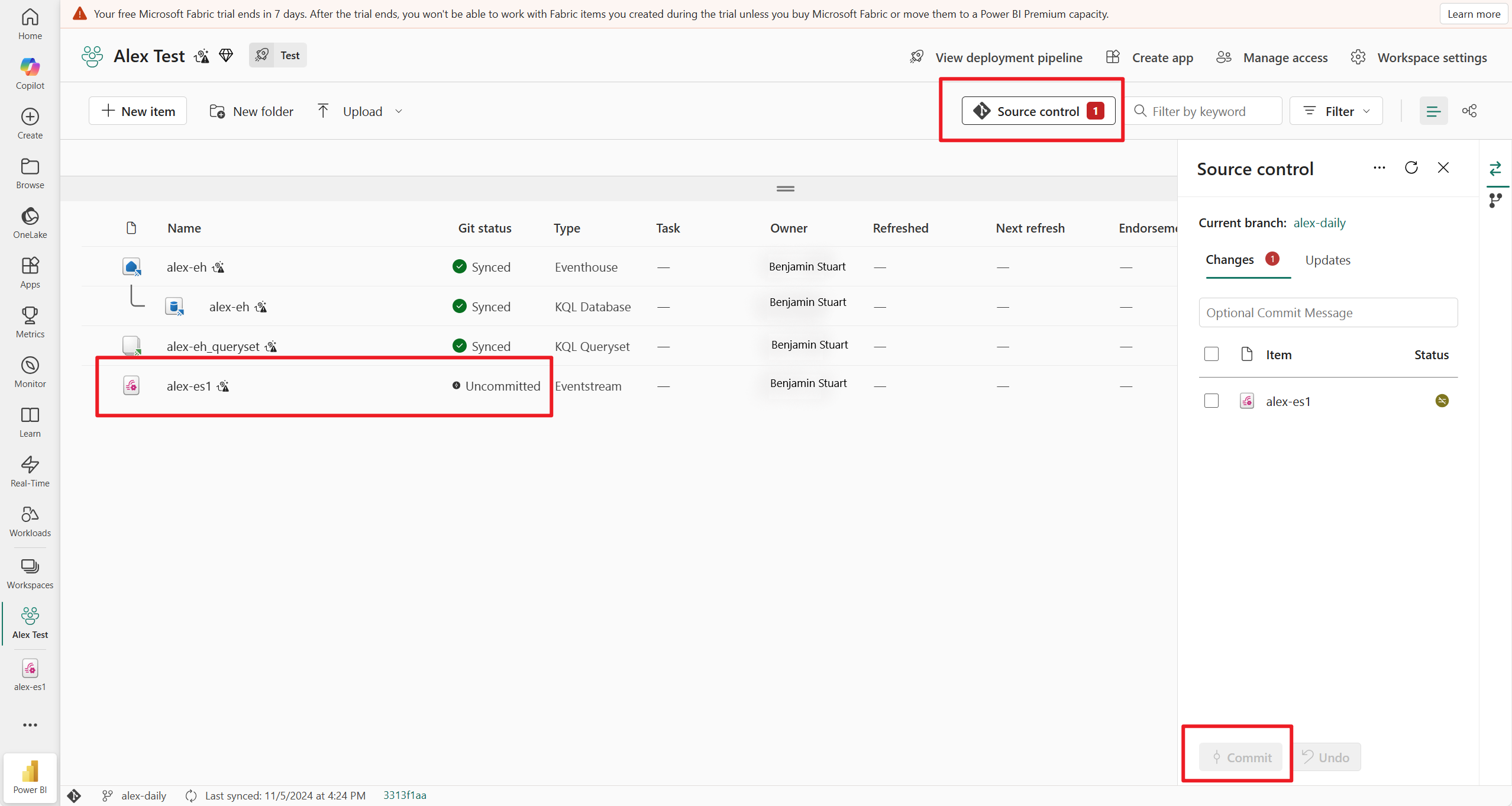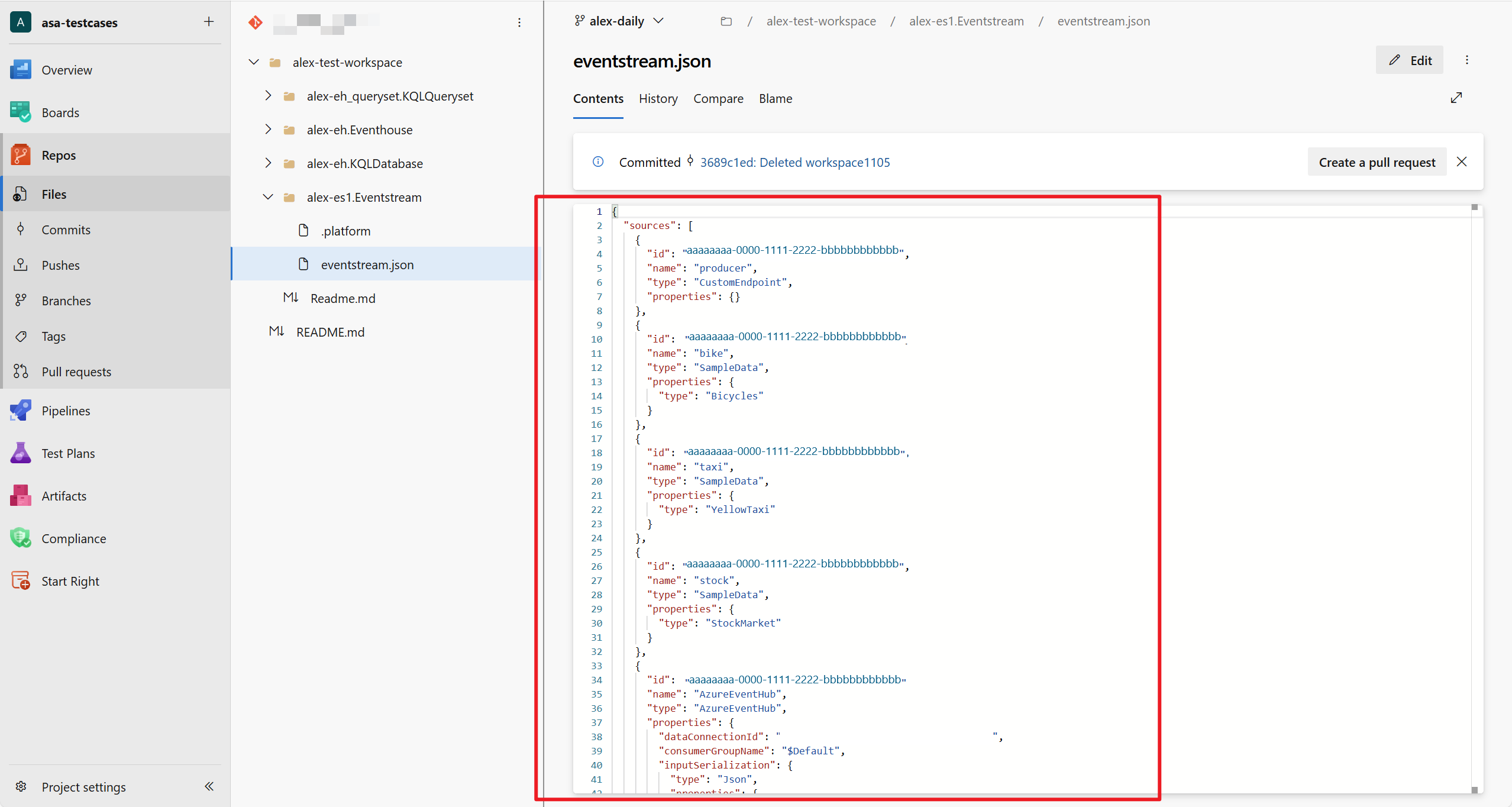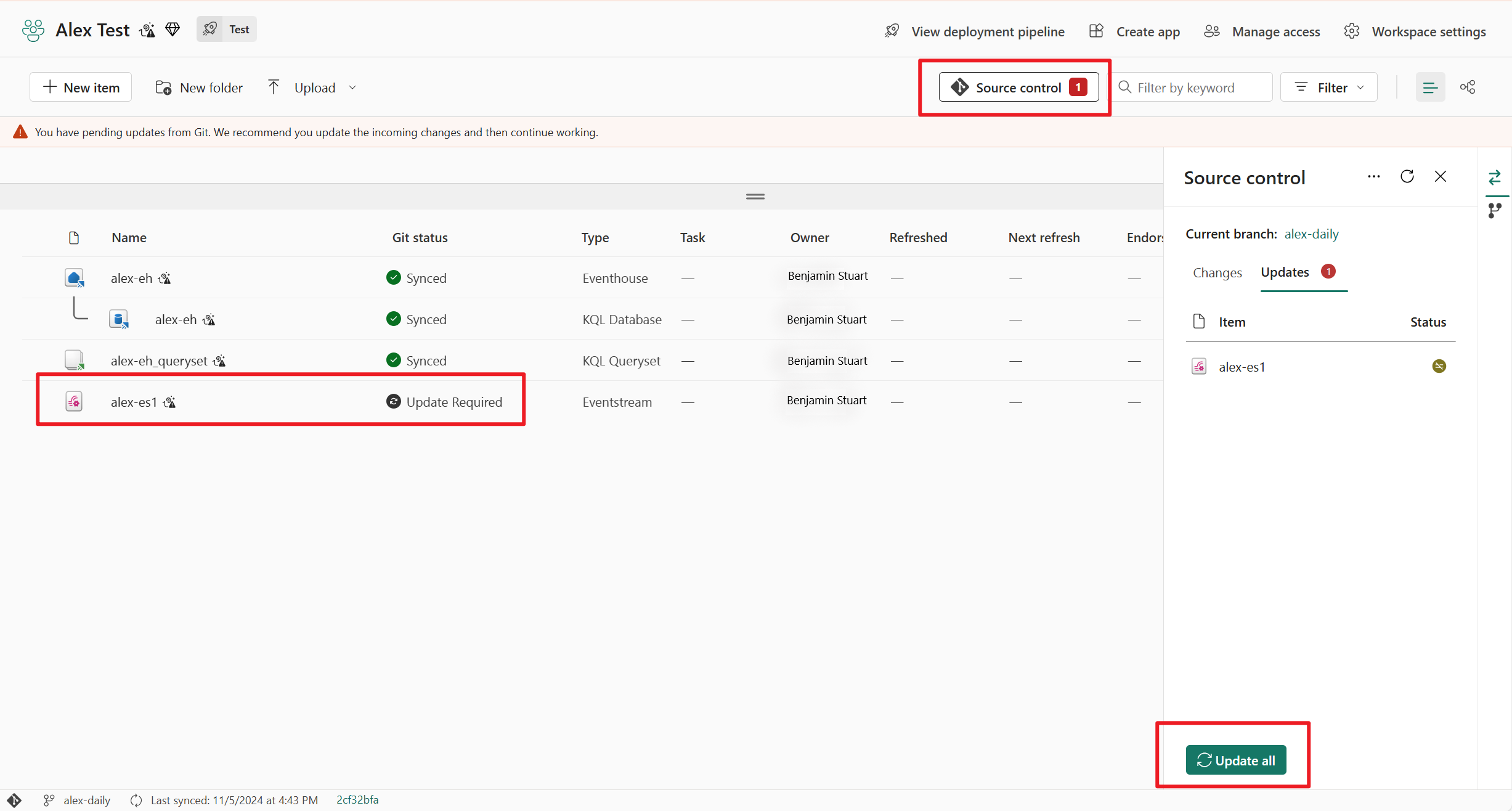Ciągła integracja/ciągłe wdrażanie strumienia zdarzeń — potok integracji i wdrażania usługi Git
W tym artykule wyjaśniono, jak działają potoki integracji i wdrażania usługi Git dla strumienia zdarzeń w usłudze Fabric. Dowiedz się, jak zsynchronizować obszar roboczy z repozytorium Git, zatwierdzić elementy strumienia zdarzeń w usłudze Git i wdrożyć je w różnych obszarach roboczych.
Platforma sieci szkieletowej oferuje potoki integracji i wdrażania git dla różnych scenariuszy:
- Integracja z usługą Git umożliwia synchronizowanie obszaru roboczego z repozytorium Git i zarządzanie zmianami przyrostowymi, współpracą zespołową, historią zatwierdzeń w elementach usługi Eventstream.
- Potoki wdrażania umożliwiają wdrażanie obszaru roboczego (z elementami strumienia zdarzeń) w różnych środowiskach programistycznych, testowych i produkcyjnych.
Wymagania wstępne
Aby uzyskać dostęp do funkcji ciągłej integracji/ciągłego wdrażania dla usługi Eventstream, musisz spełnić następujące wymagania:
- Pojemność sieci szkieletowej do używania wszystkich obsługiwanych elementów sieci szkieletowej. Jeśli jeszcze go nie masz, utwórz konto bezpłatnej wersji próbnej.
- Integracja z usługą Git musi być włączona w portalu administracyjnym: użytkownicy mogą synchronizować elementy obszaru roboczego z repozytoriami Git.
- Dostęp do istniejącego repozytorium z usługi Azure DevOps lub GitHub.
- Jesteś administratorem obszaru roboczego usługi Fabric.
Łączenie obszaru roboczego z repozytorium Git
Tylko administrator obszaru roboczego może połączyć obszar roboczy z repozytorium, ale po nawiązaniu połączenia każda osoba z uprawnieniami może pracować w obszarze roboczym. Jeśli nie jesteś administratorem, poproś administratora o pomoc dotyczącą nawiązywania połączenia.
Aby połączyć obszar roboczy z repozytorium Azure lub GitHub, wykonaj następujące kroki:
- Zaloguj się do sieci szkieletowej i przejdź do obszaru roboczego, z którym chcesz nawiązać połączenie.
- Przejdź do pozycji Ustawienia obszaru roboczego i wybierz pozycję Integracja z usługą Git
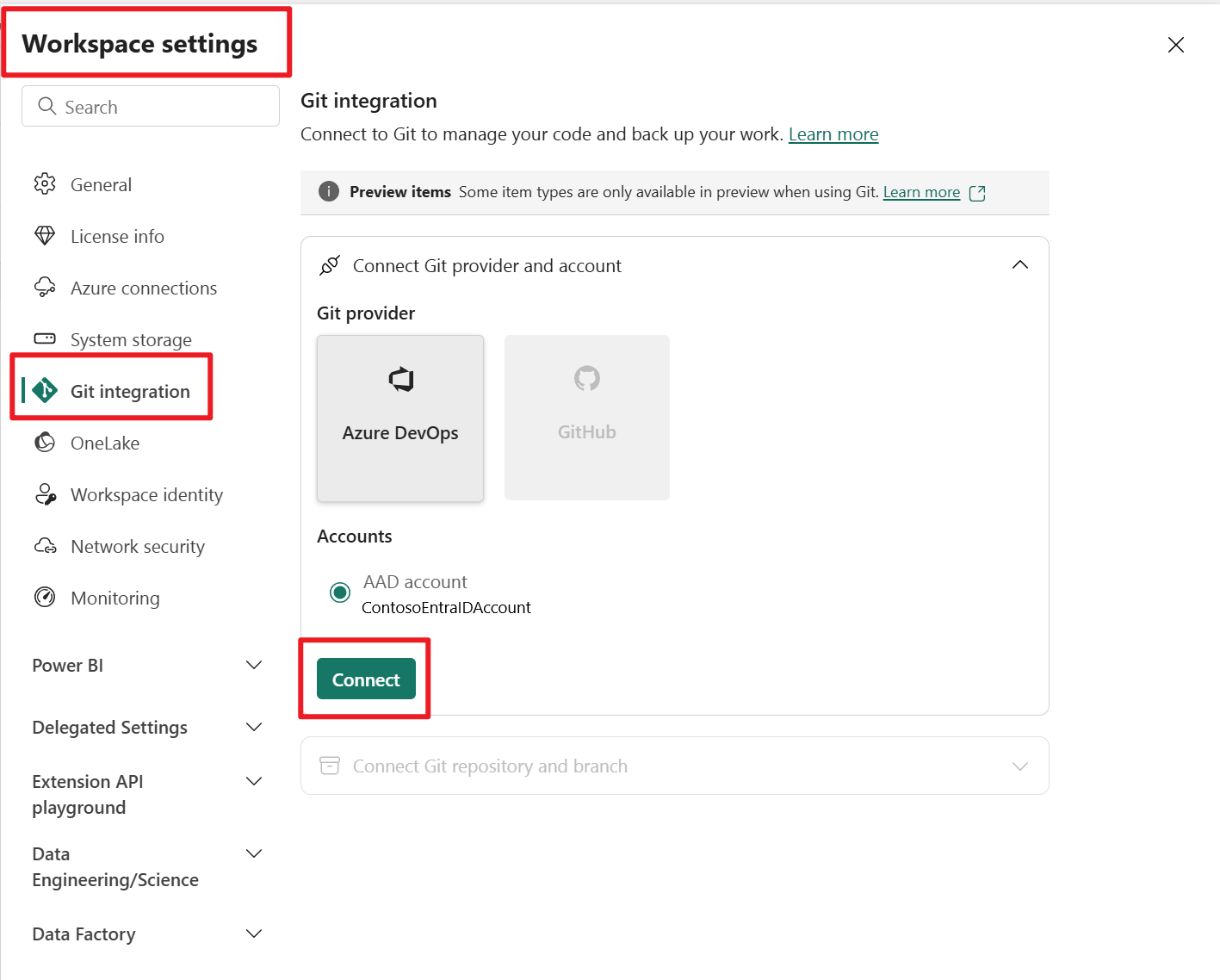
- Wybierz repozytorium git i wprowadź folder git. Jeden obszar roboczy jest synchronizowany z folderem git.
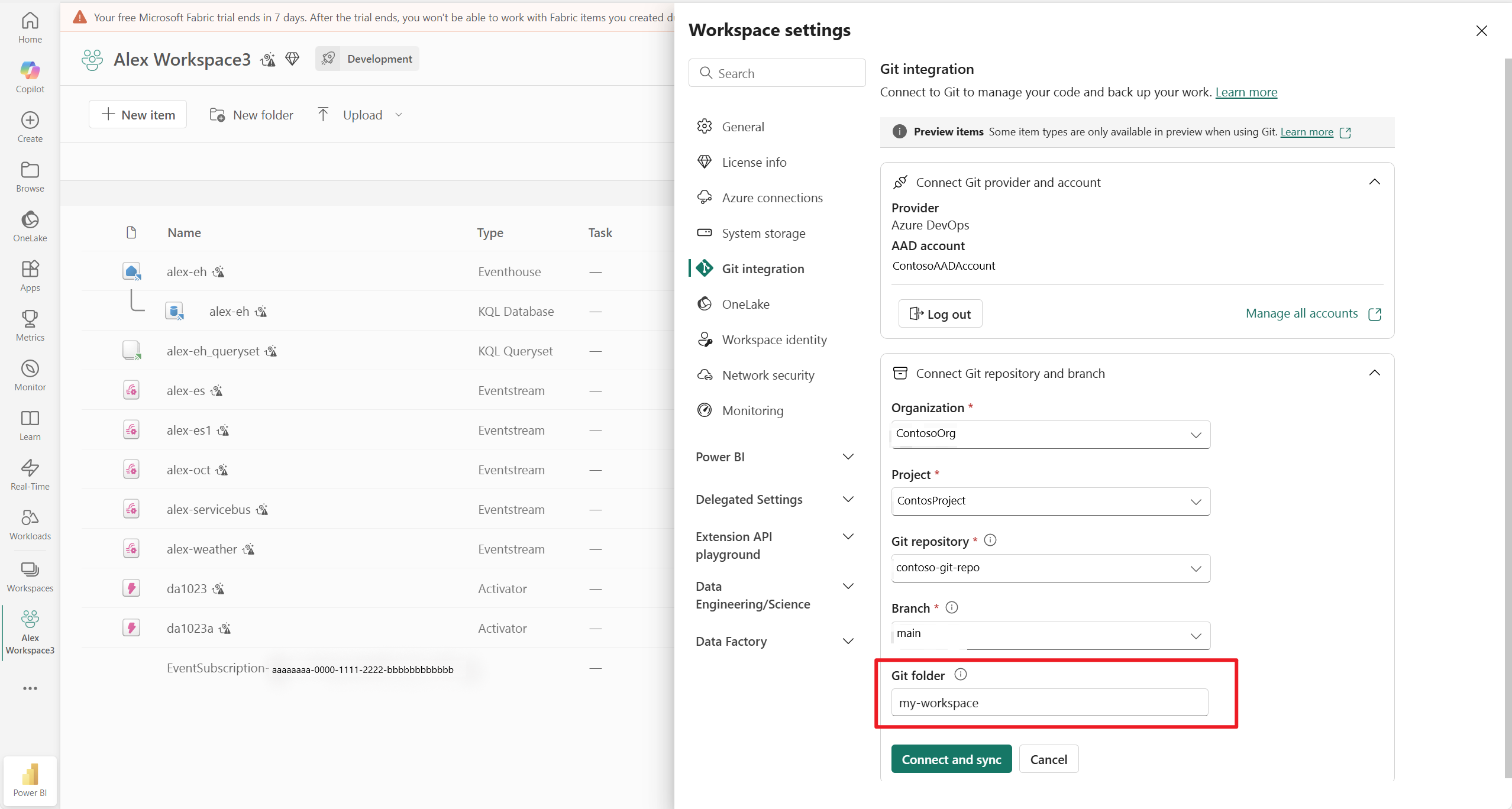
- W widoku obszaru roboczego zobaczysz stan elementu Eventstream jako Zsynchronizowane.
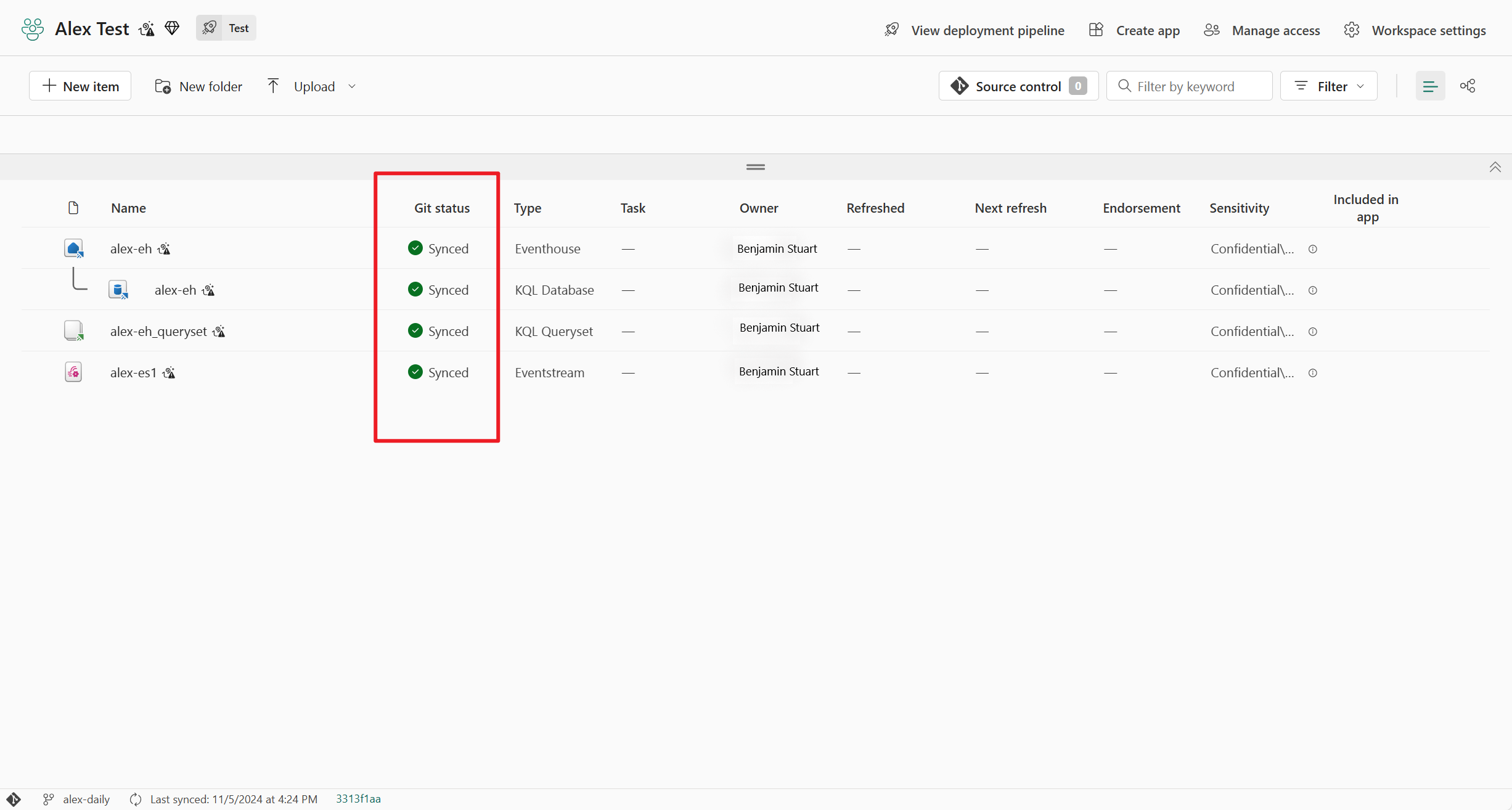
Zatwierdzanie zmian strumienia zdarzeń w usłudze Git
Po wprowadzeniu zmian w elemencie Eventstream w widoku obszaru roboczego zostanie wyświetlony stan Git Niezatwierdzony element git. Wybierz przycisk Kontrola źródła w górnej części widoku i wybierz element Eventstream, który ma zostać zatwierdzony.
Po zsynchronizowaniu elementu eventstream można wyświetlić najnowszą zmianę strumienia zdarzeń w repozytorium git.
Aktualizowanie elementów strumienia zdarzeń z usługi Git
Jeśli wprowadzisz zmiany w elemencie Eventstream w repozytorium Git, obok elementu Eventstream w widoku obszaru roboczego zostanie wyświetlony stan Wymagane aktualizacji git. Wybierz przycisk Kontrola źródła w górnej części widoku i wybierz pozycję Aktualizuj wszystko, aby scalić najnowsze zmiany strumienia zdarzeń.
Wdrażanie elementów strumienia zdarzeń z jednego etapu do innego
- W widoku obszaru roboczego wybierz pozycję Utwórz potok wdrażania. Potok można również utworzyć z punktu wejścia potoków wdrażania w sieci szkieletowej (w dolnej części listy obszarów roboczych).
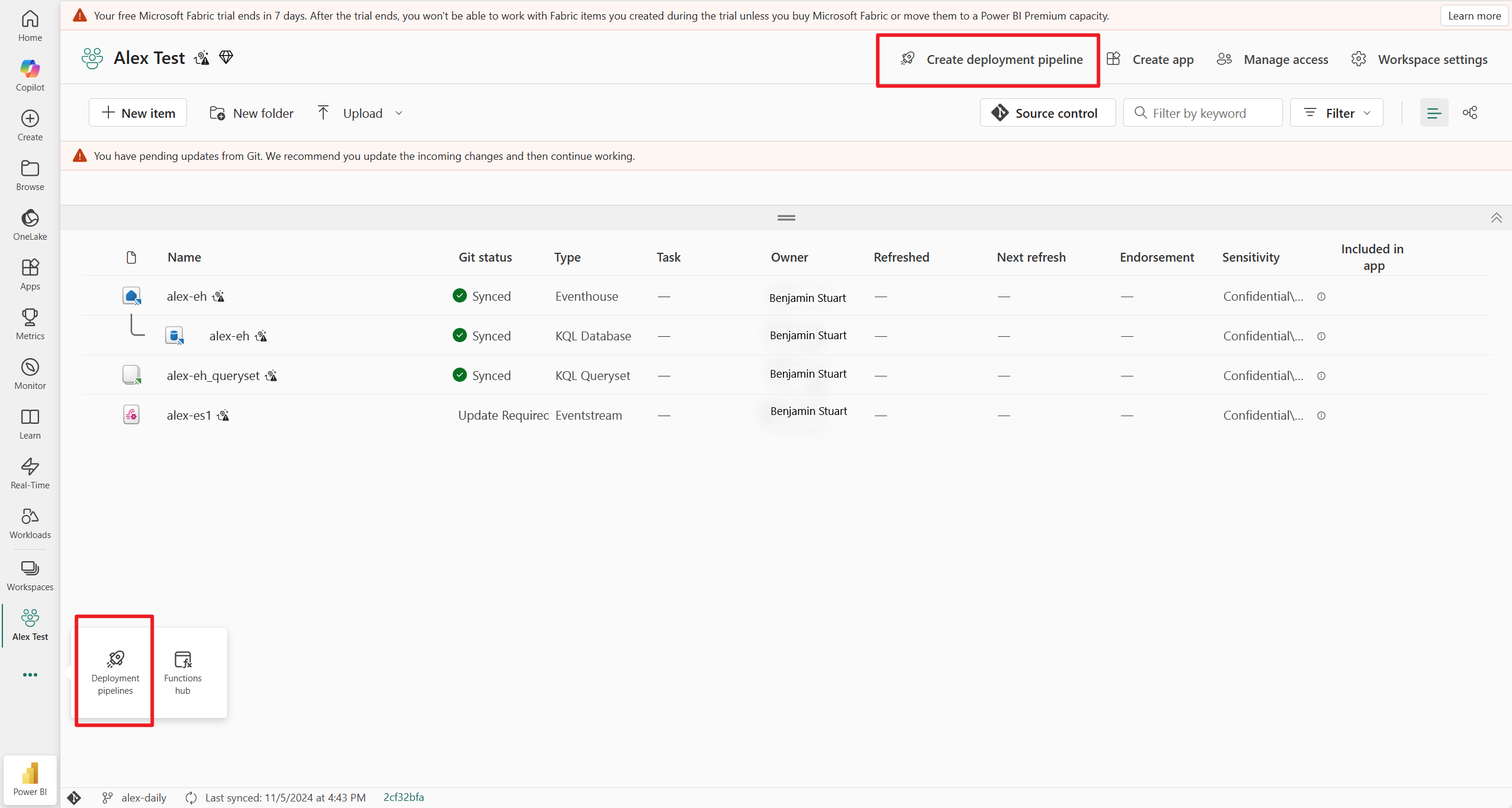
- Można zdefiniować liczbę etapów, które powinny być wywoływane i jakie powinny być wywoływane. Liczba etapów jest trwała i nie można jej zmienić po utworzeniu potoku.
- Nadaj nazwę potokowi. Domyślny potok ma trzy etapy o nazwie Programowanie, Testowanie i Produkcja. Możesz zmienić nazwy etapów i mieć dowolne miejsce między 2–10 etapami w potoku. Następnie wybierz pozycję Utwórz i kontynuuj.
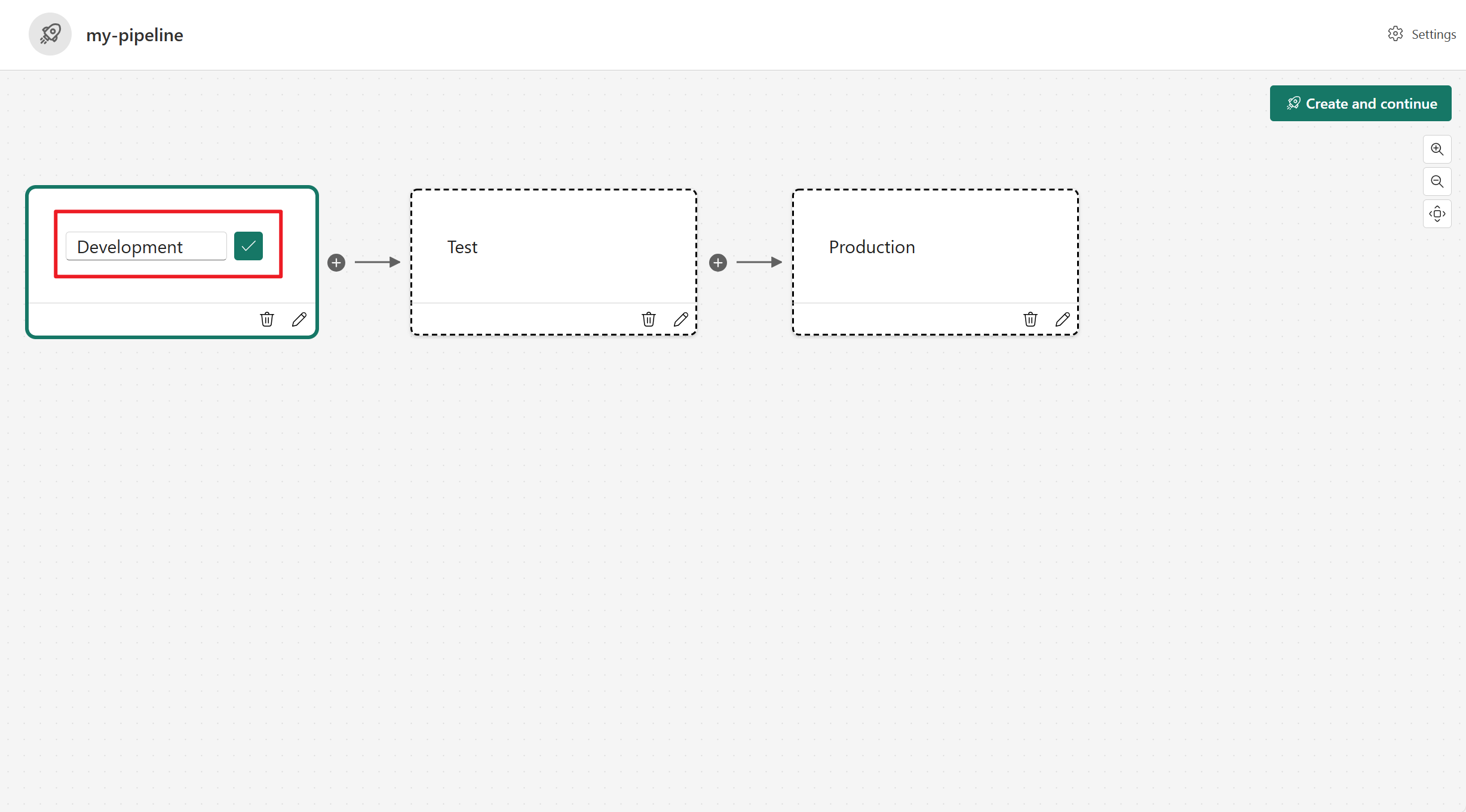
- Po utworzeniu potoku można przypisać obszar roboczy do każdego etapu.
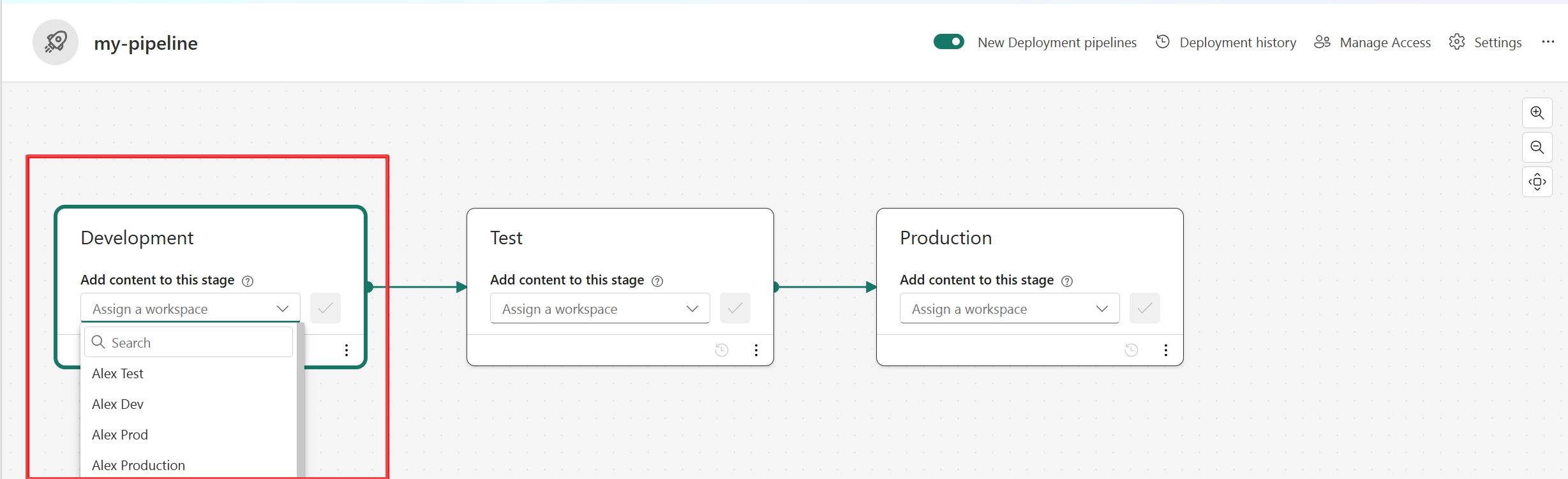
- Po utworzeniu zawartości na etapie potoku możesz wybrać elementy i wdrożyć je na następnym etapie, nawet jeśli obszar roboczy na następnym etapie ma zawartość. Sparowane elementy są zastępowane.
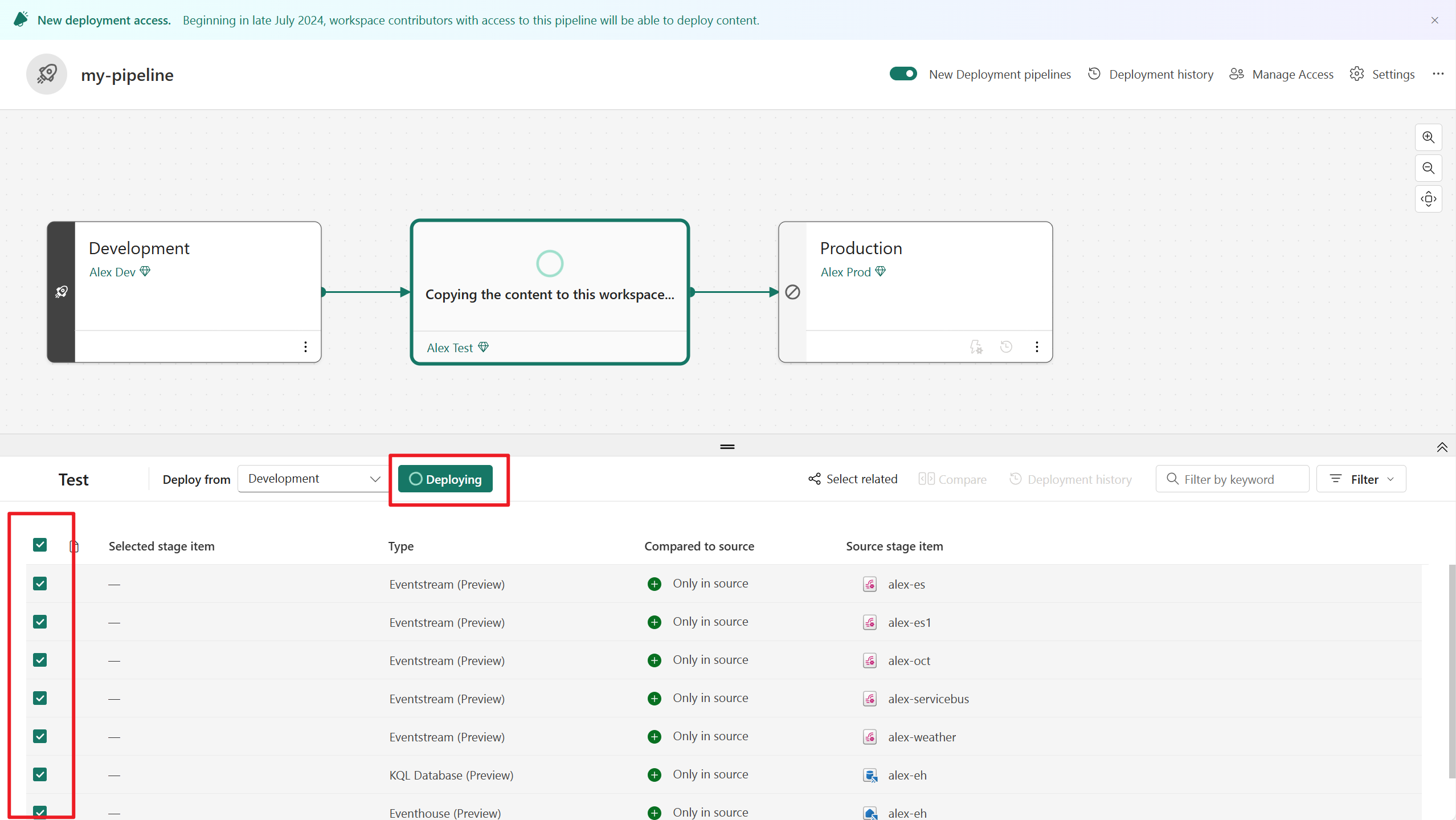
Możesz przejrzeć historię wdrażania, aby zobaczyć, kiedy zawartość została wdrożona po raz ostatni na każdym etapie. Historia wdrażania jest przydatna do ustalania, kiedy etap został ostatnio zaktualizowany. Może to być również przydatne, jeśli chcesz śledzić czas między wdrożeniami.
Aby dowiedzieć się więcej na temat potoku wdrażania, odwiedź stronę Rozpoczynanie pracy z potokami wdrażania